Obs!: Vi ønsker å gi deg det nyeste hjelpeinnholdet så raskt som mulig, på ditt eget språk. Denne siden er oversatt gjennom automatisering og kan inneholde grammatiske feil eller unøyaktigheter. Formålet vårt er at innholdet skal være nyttig for deg. Kan du fortelle oss om informasjonen var nyttig for deg nederst på denne siden? Her er den engelske artikkelen for enkel referanse.
Windows Phone 7 Connector for Mac er det verktøyet du trenger for å synkronisere favorittmusikk, bilder og videoer, filmer, TV-programmer og podcaster fra en Mac-maskin med Windows Phone 7. Du kan også oppdatere Windows Phone 7-programvaren.
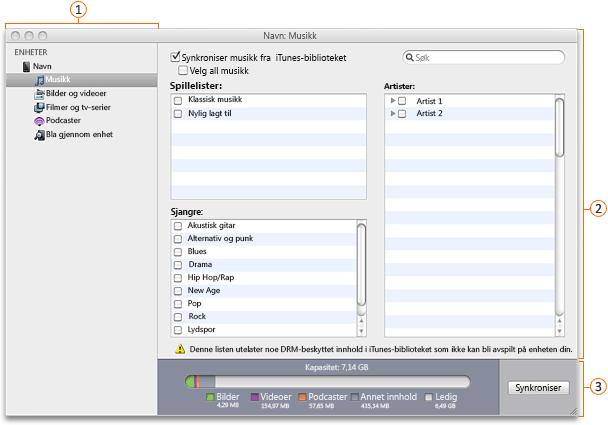



Obs!: Hvis du har Windows Phone 7 Connector for Mac Beta, går du til Windows Phone 7 Connector på Mac App Store til å installere den utgitte versjonen av produktet.
Gjør et av følgende:
Synkronisere mediefiler
-
Koble Windows Phone 7 til en Mac-maskin ved hjelp av USB-kabelen som fulgte med telefonen.
Windows Phone 7 Connector for Mac skal åpnes automatisk. Hvis den ikke gjør det, klikker du Windows Phone 7 Connector for Mac i mappen Programmer.
-
Klikk medietypen du vil synkronisere, i navigasjonsruten.
-
Gjør ett av følgende:
|
For å synkronisere |
Gjør du dette |
|
Musikk |
Pass på at Synkroniser musikk fra iTunes-biblioteket er merket i medielisten. Jeg kan ikke spille av synkronisert musikk på telefonen Windows Phone 7 kan ikke spille av Apple lossless-kodede (AAC) filer.
|
|
Bilder og videoer |
Pass på at Synkroniser bilder og videoer fra iPhoto-biblioteket er merket i medielisten. Obs!: Velg Inkluder videoer hvis du vil synkronisere videoer når du synkroniserer bilder. |
|
Filmer og TV-programmer |
Pass på at Synkroniser filmer og TV-programmer fra iTunes-biblioteket er merket i medielisten. |
|
Podcaster |
Pass på at Synkronisere podcaster fra iTunes-biblioteket er merket i medielisten. |
-
Tips!: Hvis avmerkingsboksen ikke er valgt, kan du ikke velge noe i medielisten.
-
Merk av for mediefilene som du vil synkronisere, i medielisten, og klikk deretter Synkroniser.
Jeg kan ikke synkronisere enkelte mediefiler
Noen mediefiler i iTunes- eller iPhoto-biblioteket er beskyttet, og du kan ikke synkronisere disse mediene til andre enheter.
-
Åpne iTunes, og klikk mediefilen. Klikk deretter Fil-menyen, og klikk Få informasjon.
Obs!: I iPhoto befinner Få informasjon seg på Bilder-menyen.
-
Se om filtypen har ordet Beskyttet i seg ved siden av Sort på fanen Sammendrag, for eksempel Beskyttet MPEG-4-fil.
-
Oppdatere Windows Phone 7-programvaren
Du installerer oppdateringer til telefonen ved hjelp av Windows Phone 7 Connector for Mac. Når du kobler telefonen til Mac-maskinen og starter Windows Phone 7 Connector for Mac, blir du varslet om nye oppdateringer.
-
Koble Windows Phone 7 til en Mac-maskin ved hjelp av USB-kabelen som fulgte med telefonen.
Windows Phone 7 Connector for Mac skal åpnes automatisk. Hvis den ikke gjør det, klikker du Windows Phone 7 Connector for Mac i mappen Programmer.
-
Klikk enhetsnavnet og ikke medietypen i navigasjonsruten.
-
Klikk Installer oppdateringer.
Synkronisere telefonen med flere datamaskiner
Windows Phone 7 Connector for Mac gjør det mulig å synkronisere musikk, bilder og videoer, filmer, TV-programmer og podcaster fra en Mac med Windows Phone 7. Du kan synkronisere telefonen med flere datamaskiner, men du administrerer mediefilene på datamaskinen som mediene kom fra.
-
Koble Windows Phone 7 til en Mac-maskin ved hjelp av USB-kabelen som fulgte med telefonen.
Windows Phone 7 Connector for Mac skal åpnes automatisk. Hvis den ikke gjør det, klikker du Windows Phone 7 Connector for Mac i mappen Programmer.
-
Klikk medietypen du vil synkronisere, i navigasjonsruten.
-
Merk av for mediefilene som du vil synkronisere, i medielisten, og klikk deretter Synkroniser.
-
Koble fra telefonen.
-
Koble Windows Phone 7 til en annen Mac-maskin med USB-kabelen som fulgte med telefonen.
-
Klikk Aktiver synkronisering, og gjenta deretter trinn 2 til 4.










